Seriennummernerfassung: Unterschied zwischen den Versionen
JHA (Diskussion | Beiträge) Keine Bearbeitungszusammenfassung |
JHA (Diskussion | Beiträge) Keine Bearbeitungszusammenfassung |
||
| Zeile 39: | Zeile 39: | ||
Nachdem der Auftrag angelegt wurde, kann nun auf {{Menü|[[Datei:Drucken.png|link=]] Druck}} geklickt werden. Danach öffnet sich der Dialog ''Seriennummern erfassen''. | Nachdem der Auftrag angelegt wurde, kann nun auf {{Menü|[[Datei:Drucken.png|link=]] Druck}} geklickt werden. Danach öffnet sich der Dialog ''Seriennummern erfassen''. | ||
| Zeile 54: | Zeile 52: | ||
</imagemap> | </imagemap> | ||
</div> | </div> | ||
Hier kann nun eine frei wählbare Seriennummer eingegeben werden. Diese Seriennummer wird dabei einerseits der Ware zugeordnet und im Warenstamm unter ''Identnummern'' entsprechend hinterlegt. Andererseits wird diese Seriennummer dann dem entsprechenden Kunden und dem Auftrag zugeordnet. Diese Daten können unter ''Identnummern'' eingesehen werden. | |||
Version vom 21. November 2023, 18:26 Uhr
Für jeden in den Stammdaten enthaltenen Artikel können individuelle Seriennummern zugeordnet werden. Diese Seriennummer kann die gleiche sein, wie die vom jeweilige Hersteller bereits zugewiesene Seriennummer.
Damit einem (neuen) Artikel im Warenstamm eine Seriennummer zugeordnet werden kann, muss vorher die Eigenschaft Identnummer aktiviert sein.
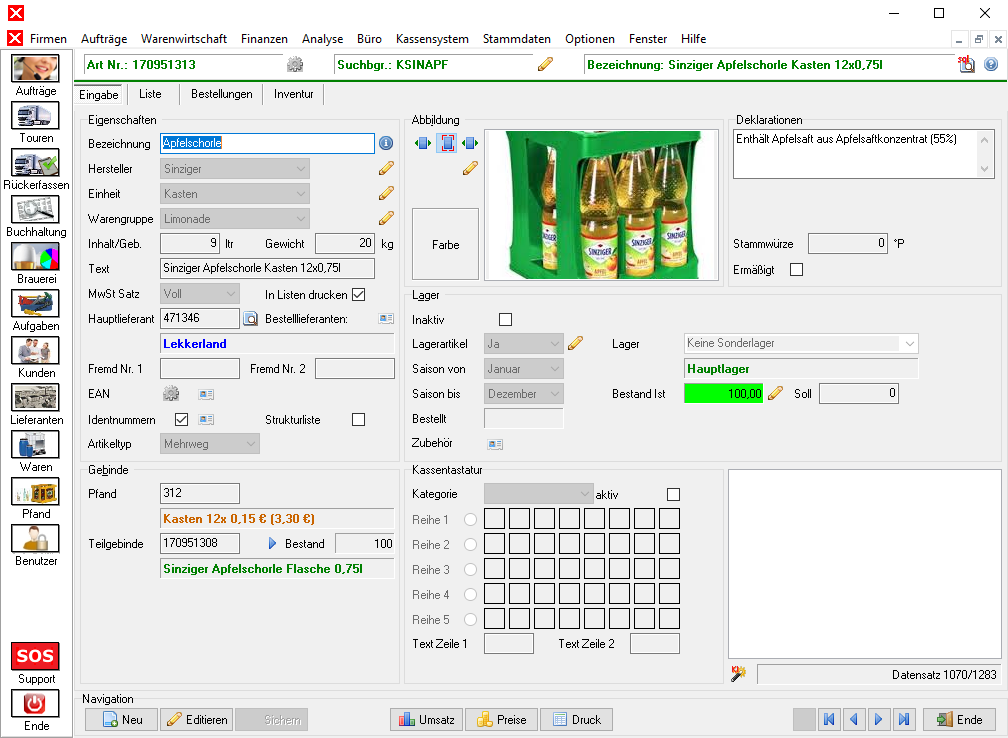
Falls eine Seriennummer für eine Ware erfasst werden soll, welche sich bereits im Warenstamm befindet, muss diese Ware zuerst im Warenstamm aufgerufen werden. Öffnen Sie zuerst den Warenstamm unter Stammdaten → ![]() Waren, durch die Schaltfläche Waren am linken Rand von Faktura X oder die Taste F10. Danach wechseln Sie zum Register Eingabe, wie oben zu sehen.
Falls eine Seriennummer für eine neue Ware erfasst werden soll, welche sich noch nicht im Warenstamm befindet, muss diese Ware erst im Warenstamm hinterlegt werden. Dies ist unter Neuen Artikel anlegen ausführlich beschrieben.
Waren, durch die Schaltfläche Waren am linken Rand von Faktura X oder die Taste F10. Danach wechseln Sie zum Register Eingabe, wie oben zu sehen.
Falls eine Seriennummer für eine neue Ware erfasst werden soll, welche sich noch nicht im Warenstamm befindet, muss diese Ware erst im Warenstamm hinterlegt werden. Dies ist unter Neuen Artikel anlegen ausführlich beschrieben.
Wenn für eine beliebige Ware die Eigenschaft Identnummern aktiviert wurde, kann eine neue Seriennummer nun erfasst werden, sobald für diese Ware ein neuer Auftrag angelegt wird. Dies ist im Folgenden beispielhaft dargestellt, indem ein neuer Auftrag für eine Ware erstellt wurde, für welche noch keine Seriennummer im System hinterlegt war.
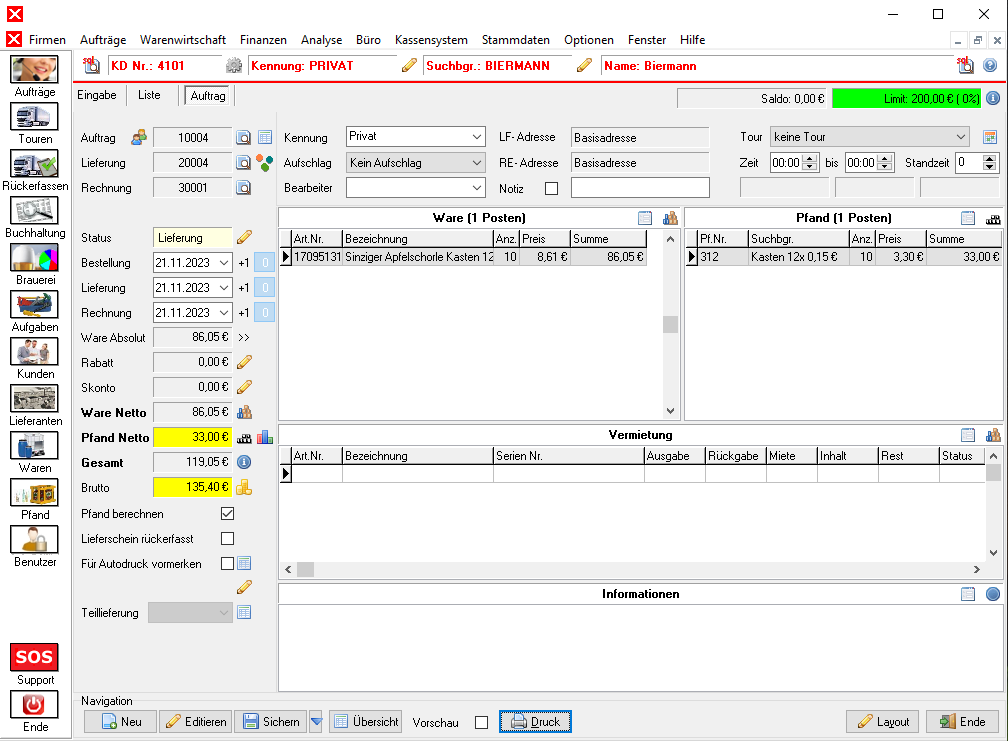
Nachdem der Auftrag angelegt wurde, kann nun auf ![]() Druck geklickt werden. Danach öffnet sich der Dialog Seriennummern erfassen.
Druck geklickt werden. Danach öffnet sich der Dialog Seriennummern erfassen.
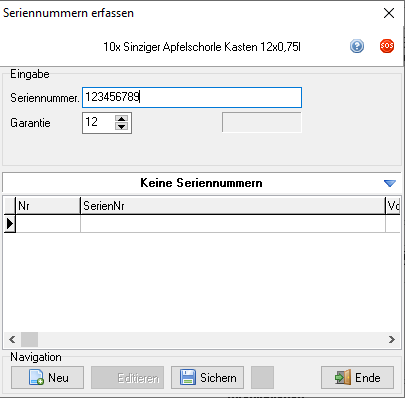
Hier kann nun eine frei wählbare Seriennummer eingegeben werden. Diese Seriennummer wird dabei einerseits der Ware zugeordnet und im Warenstamm unter Identnummern entsprechend hinterlegt. Andererseits wird diese Seriennummer dann dem entsprechenden Kunden und dem Auftrag zugeordnet. Diese Daten können unter Identnummern eingesehen werden.
Im Dialog Seriennummern erfassen können für Artikel, deren Eigenschaft "Identnummern" aktiviert wurde, Seriennummern zugeordnet werden.
- Bei Lieferantenbestellungen können so die Seriennummern der vom Lieferanten gelieferten Produkte registriert werden
- Bei Kundenaufträgen können so die Seriennummern der an die Kunden gelieferten Produkte registriert werden
->